راههای افزایش جذابیت صفحه قفل در iOS ۱۶
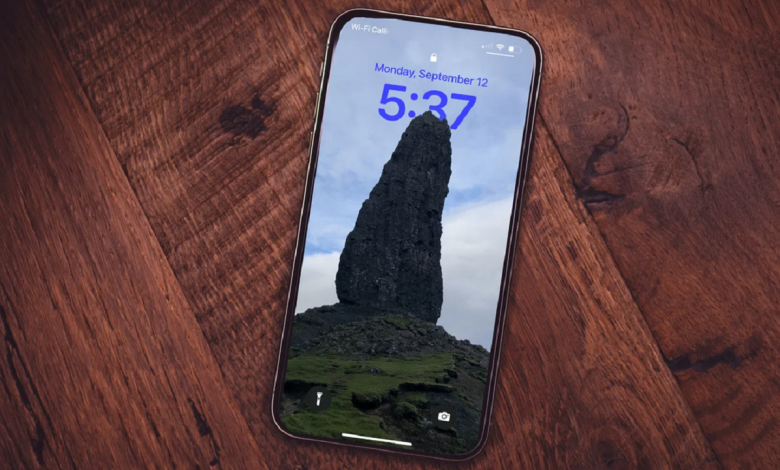
جدیدترین سیستم عامل آیفون اپل، iOS ۱۶، حذف شد که دارای فرآیند سفارشی سازی صفحه قفل کاملاً بازسازی شده است. شما میتوانید سبک و رنگ فونت را تغییر دهید، ویجتها را اضافه کرده و صفحه امنیتی خود را کمی مفیدتر از آنچه بود، کنید.
در بهروزرسانی سنگین چیزهای زیادی برای بررسی وجود دارد، اما قبل از اینکه در جزئیات غرق شوید، چند دقیقه وقت بگذارید و تنظیمات قفل صفحه را به هم بزنید تا حداقل، این جعبه کوچک عامل حواس پرتی شما، کمی هیجان مورد نیاز را به روز شما منتقل کند.
اگر گوشی شما بهطور خودکار آپدیت را دانلود نمیکند یا از شما درخواست میکند که این کار را انجام دهید، با باز کردن برنامه تنظیمات، ضربه زدن به General و انتخاب Software Update شروع کنید. شما میتوانید iOS ۱۵.۷ یا ارتقاء به iOS ۱۶ را دانلود و نصب کنید. برای دریافت ویژگیهای جدید سفارشیسازی صفحه قفل، باید مورد دوم را انتخاب کنید.
چگونه صفحه قفل خود را در iOS ۱۶ ویرایش کنیم؟
پس از نصب iOS ۱۶، برنامه تنظیمات را باز کرده و به Wallpaper بروید. تصاویر پس زمینه صفحه قفل و صفحه اصلی خود را در کنار یکدیگر مشاهده خواهید کرد که گزینههایی برای تنظیم هر کدام وجود دارد. روی Customize در زیر تصویر صفحه قفل خود ضربه بزنید، یک پیش نمایش روی صفحه نمایش شما ظاهر میشود.
عکس صفحه قفل خود را ویرایش کنید
ویژگی اصلی در اینجا خود تصویر است که میتوانید آن را از طریق نماد عکسها در پایین سمت چپ تغییر دهید (پرتره مستطیلی شکل از کوهها در بالای مستطیل دوم). با قرار گرفتن عکس دلخواهتان، میتوانید با بزرگنمایی و کوچکنمایی، صفحه را برای برش فشار دهید، اما نمیتوانید تصویر را کوچکتر از خود صفحهنمایش کنید.
انگشت خود را به سمت چپ بکشید، میتوانید از میان چهار فیلتر طبیعی، سیاه و سفید، دوتونی و شستشوی رنگی را انتخاب کنید. دو مورد اول خود توضیحی هستند و دو مورد دوم تصویر طبیعی را با رنگهای مختلف پوشش میدهند.
در نهایت روی سه نقطه پایین سمت راست ضربه بزنید تا ببینید آیا میتوانید Depth Effect را فعال کنید یا خیر. این افکت برای همه عکسها در دسترس نخواهد بود، زیرا هر چیزی را که در پیشزمینه تصویر وجود دارد از جلوی ساعت بیرون میکشد حتی نمادها و ابزارهایی که ممکن است در صفحه قفل خود داشته باشید؛ اگر هر چیزی که در پیشزمینه است، مقدار زیادی از ساعت و یا ابزارهای شما را پوشش دهد (شاید حدود ۵۰ درصد)، نمیتوانید از این ویژگی استفاده کنید.
زمان را در صفحه قفل خود ویرایش کنید
ساعت شما بزرگترین قطعه بعدی از صفحه قفل شماست که باید به آن نیز توجه داشته باشید، همه چیز بخشی از زیبایی شناسی جدید شماست. روی ساعت ضربه بزنید و یکی از هشت فونت و رنگهای بی شمار را انتخاب کنید، از جمله مات کردن ارقام ساعت (اولین گزینه رنگ در سمت چپ). ۱۵ نقطه رنگی در پایین صفحه وجود دارد، اما نقطه پایانی سمت راست به شما امکان میدهد رنگها را از یک شبکه، یک طیف یا پلاگین انتخاب کنید. در یک کد هگز رنگ خاص برای به دست آوردن دقیقا همان چیزی که میخواهید.
در منوی فونت و رنگ، یک نماد کره در گوشه بالا سمت چپ نیز وجود دارد. روی آن ضربه زده و انتخاب کنید که آیا ساعت شما اعداد عربی یا غیره را نشان میدهد یا خیر.
ویجتها را به صفحه قفل آیفون خود اضافه کنید
دو مکان وجود دارد که میتوانید ویجتها را به صفحه قفل آیفون خود اضافه کنید: بالا و پایین ساعت. فضای نازک بالای صفحه شما احتمالا تاریخ را به طور پیشفرض نمایش میدهد، اما میتوانید روی آن ضربه بزنید تا ویجت دیگری را انتخاب کنید.
ناحیه اصلی ویجت زیر ساعت است و تا چهار عدد نگه میدارد. فقط روی جایی که میگوید Add Widgets ضربه بزنید که میتوانید از بین گزینههای موجود انتخاب کنید. مهم نیست که چند نفر را انتخاب کنید، آنها در مرکز فضا میمانند و میتوانید با ضربه زدن روی نماد منهای در گوشه سمت چپ بالای آن، هر کدام را که دوست ندارید، حذف کنید. برای مرتب کردن مجدد آنها، یک ویجت را فشار داده و نگه دارید تا کمی زیر انگشت شما رشد کند، سپس آن را به جایی که میخواهید بکشید. X را بزنید یا در خارج از منوی ویجت ضربه بزنید تا انتخابهای خود را تنظیم کنید. روی Done در گوشه سمت راست بالای صفحه ضربه بزنید و از درخشش صفحه قفل جدید خود لذت ببرید.
بیشتر بخوانید
- علت دریافت پیام عدم تایید ایرپاد در گوشی های آیفون
منبع: popsci







